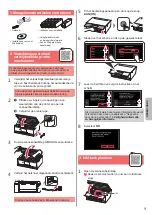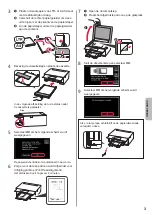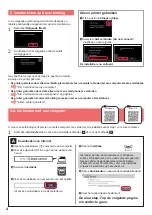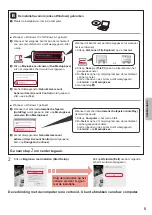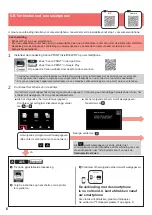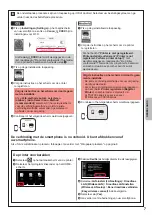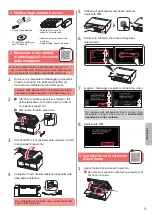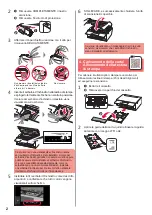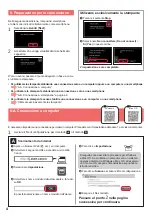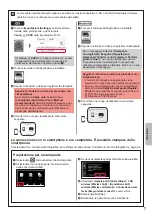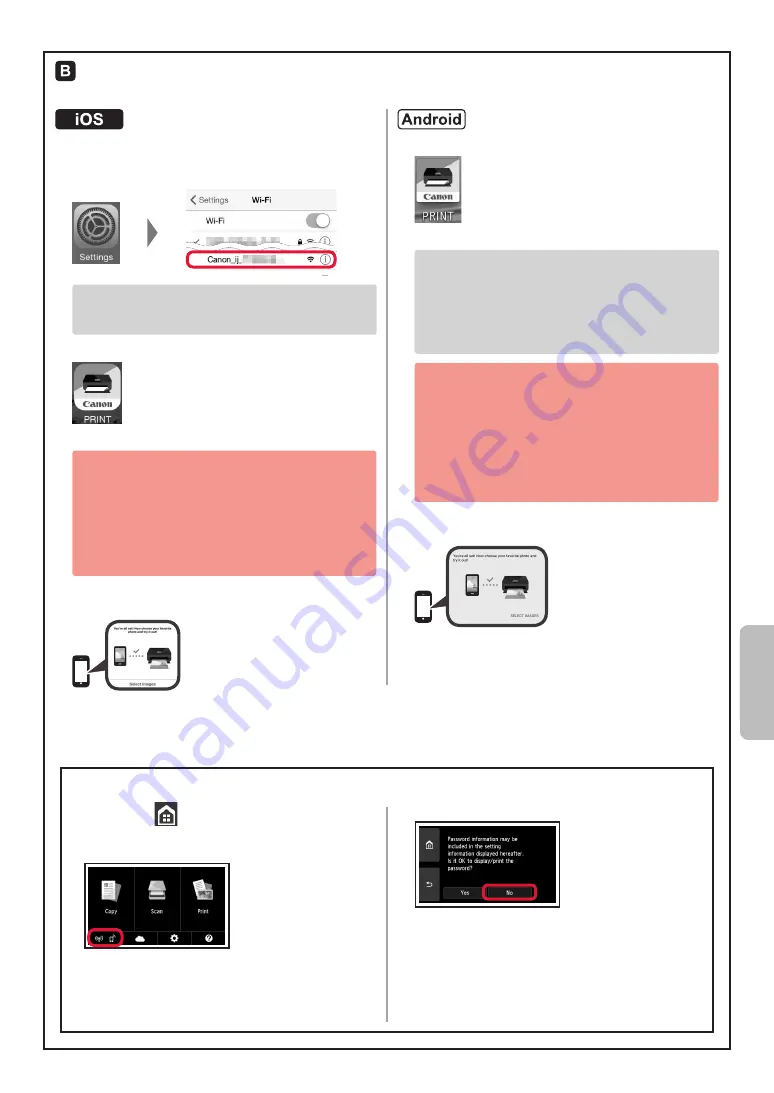
7
IT
ALIANO
Le procedure riportate di seguito variano a seconda se il sistema operativo è iOS o Android. Selezionare il sistema
operativo in uso e continuare con la procedura appropriata.
a
Toccare
Impostazioni (Settings)
nella schermata
iniziale dello smartphone, quindi toccare
Canon_ij_XXXX
nelle impostazioni Wi-Fi.
Se
Canon_ij_XXXX
non appare nell'elenco, vedere
“Preparazione per la stampante” di seguito per
utilizzare la stampante e ripetere il passo
a
.
b
Toccare il software dell'applicazione installata.
c
Seguire le istruzioni a video per registrare la stampante.
Seguire le istruzioni a video per procedere con
l'impostazione.
Se si seleziona
Selez. auto. met. di conn.
(consigliata) (Auto Select Conn. Method
(recommended))
nella schermata di selezione del
metodo di connessione, il metodo di connessione
appropriato viene selezionato automaticamente
a seconda dell'ambiente.
d
Accertarsi che venga visualizzata la schermata
seguente.
a
Toccare il software dell'applicazione installata.
b
Seguire le istruzioni a video per registrare la stampante.
Se un messaggio indicante “
Stampante
non registrata. Eseguire l'impostazione
stampante? (Printer is not registered. Perform
printer setup?)
” non viene visualizzato, vedere
“Preparazione per la stampante" di seguito per
utilizzare la stampante e attendere finché non viene
visualizzato il messaggio.
Seguire le istruzioni a video per procedere con
l'impostazione.
• Il metodo di connessione appropriato viene
selezionato in base al proprio ambiente operativo.
• Se due nomi di stampante vengono visualizzati
nella schermata
Registra stampante (Register
Printer)
come illustrato di seguito, selezionare A.
A) TS9100 series (xxx.xxx.xxx.xxx)
B) Direct-xxxx-TS9100series
c
Accertarsi che venga visualizzata la schermata
seguente.
La connessione con lo smartphone è ora completata. È possibile stampare dallo
smartphone.
Per stampare foto, caricare carta fotografica. Fare riferimento alla sezione “Caricamento di carta fotografica” a pagina
8.
a
Selezionare
sul touchscreen della stampante.
b
Selezionare l'icona nella parte inferiore sinistra
della schermata HOME.
c
Se viene visualizzata questa schermata, selezionare
No
.
d
Selezionare
Impostaz. LAN (LAN settings)
>
LAN
wireless (Wireless LAN)
>
Impostazione LAN
wireless (Wireless LAN setup)
>
Connessione w.less
facile (Easy wireless connect)
in questo ordine.
e
Selezionare
Sì (Yes)
.
f
Riprendere le operazioni sullo smartphone.
Preparazione per la stampante
Summary of Contents for PIXMA TS9100 Series
Page 59: ...1 1 CD ROM Windows PC 2 1 2 a b b a 3 4 5 ON 6 7 Canon Canon 8 OK 3 1 A A...
Page 60: ...2 2 a b a b 3 Y 4 5 4 6 4 Print Head Alignment 1 a b a b 2 LTR A4...
Page 61: ...3 3 a LTR A4 b c a b c 4 5 OK 6 Print Head Alignment 4 7 a b a b 8 OK 9 OK...
Page 66: ...8 1 2 a b a b 3 a b a b 4 1 2 3 4 5 Color...